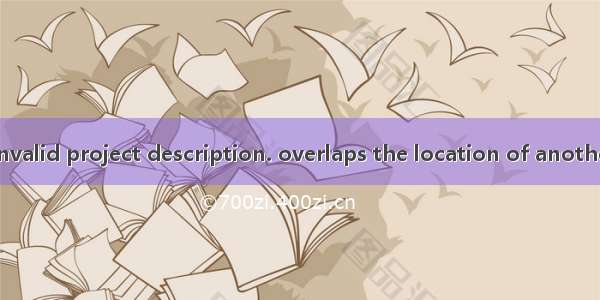1 问题引入
在Eclipse中,可以通过菜单项“File->Import”将已经存在的项目导入。导入项目之后,在Eclipse界面左侧的“Package Explorer”中即可显示该项目的结构。
但是,在导入保存在Eclipse的Workspace中的已经存在的项目时,会弹出“Invalid Project Description”的报错信息,如图1所示。
图1 报错信息
2 问题分析
产生该问题的主要原因是Eclipse在导入项目时,需要在Workspace目录下创建一个同名的目录。但是当导入的项目也在Workspace目录下时,就会产生图1中显示的报错提示。注意:即使在Workspace目录下存在同名的其它文件也会报错。
3 问题解决
解决该问题的方法有两种:一种是将要导入的项目放在非Workspace目录中;另外一种是首先将要导入的项目放在非Workspace目录中,之后在导入项目的对话框中选中“Copy Projects into workspace”,如图2所示。
图2 “Copy projects into workspace”选项
之后点击“Finish”按键,此时导入的项目就被拷贝到Eclipse的Workspace目录,此时在Eclipse中对该项目的修改,实际上就是对Workspace目录中的项目修改,而并不是非Workspace目录中的项目了。